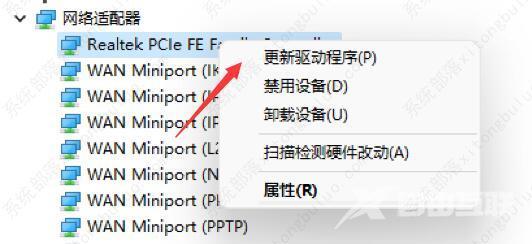win11安装以后不能联网怎么办?现在网络是我们日常使用电脑时最重要的东西之一,一些朋友遇到了在安装win11系统后,系统不能联网了的情况,这可能是因为我们网络出现了状况,也可
win11安装以后不能联网怎么办?现在网络是我们日常使用电脑时最重要的东西之一,一些朋友遇到了在安装win11系统后,系统不能联网了的情况,这可能是因为我们网络出现了状况,也可能是驱动的问题,下面就跟着小编一起来看看win11安装以后不能联网的解决方法吧。
win11安装以后不能联网的解决方法
方法一
1、首先我们点开下方的开始菜单按钮。
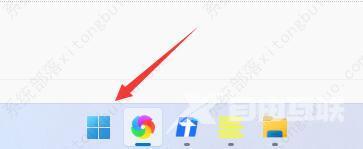
2、在开始菜单中找到设置。
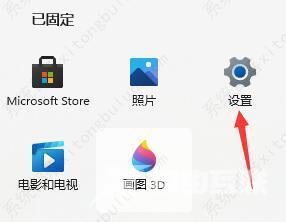
3、选择左侧边栏中的网络&Internet。
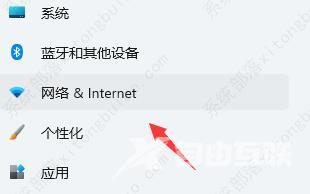
4、在右下角找到高级网络设置。
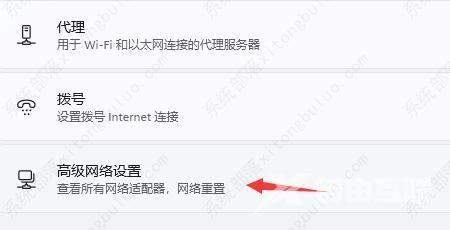
5、进入后再点击更多网络适配器选项。
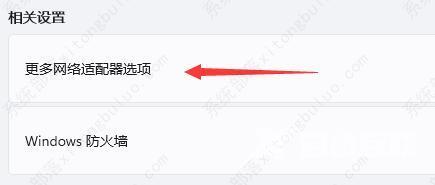
6、选中我们正在连接的网络,然后点击上方的诊断这个连接即可。
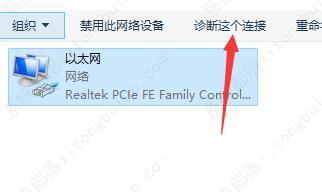
方法二
1、依旧是在设置中,点击左上角的搜索框,搜索并打开设备管理器。
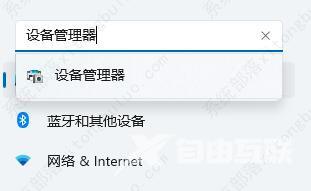
2、然后在其中展开网络适配器,右键选中第一个设备,点击更新驱动程序即可。